Aloita ajanvarausten hallinta
Kun olet Järjestelmänvalvoja, siirry Ajanvarauksen järjestelmänvalvoja -sovellukseen ja voit määrittää ja hallita organisaatiosi ajanvarausviittausasetuksia. Voit määrittää sijainnin, tapaamistyypin ja tapaamishuoneen numeron asetukset.
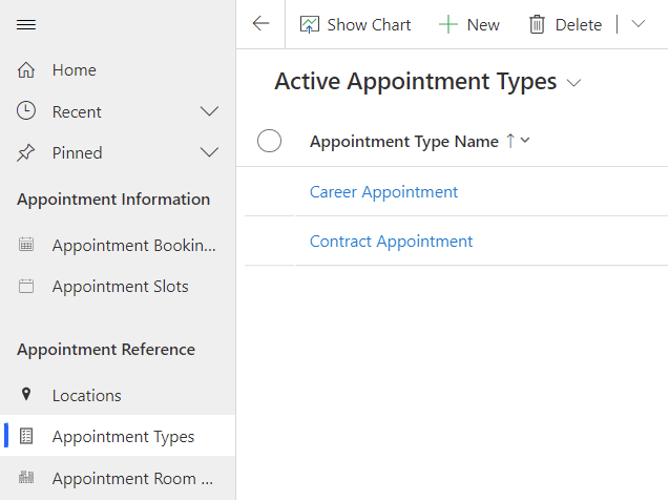
Voit myös tukea useita kieliä lokalisoimalla sovellusmerkkijonoja, tarkastelemalla tietoja ja tarkkailemalla virheitä Ajanvarausten hallintasovelluksessa.
Määritä tapaamisen sijaintiasetukset
Kokouksen järjestäjien ja pyytäjien on tiedettävä, mitä paikkoja on saatavilla. Määritä sijaintivaihtoehdot ajanvarausten hallintasovelluksessa, jotta vaihtoehdot ovat käytettävissä Tapaamisen järjestäjien ja pyytäjien käyttämässä Ajanvaraus-sovelluksessa.
Kun kokouksen järjestäjät ovat asettuneet, he voivat valita tapaamispaikkojen vaihtoehdot, jotka he haluavat asettaa heidän kanssaan kokouspyyntöjä esittävien henkilöiden saataville.
Voit lisätä sijainteja seuraavasti:
- Siirry kohtaan Ajanvarauksen järjestelmänvalvoja -sovellus (mallipohjainen sovellus).
- Valitse Sijainnit kohdan Ajanvarausviite alta.
- Valitse + Uusi ylätyökalurivillä ja kirjoita Paikannimi uudelle sijainnille, jota olet määrittämässä.
- Valitse Tallenna.
- Toista prosessi, kunnes olet määrittänyt kaikki ne sijainnit, jotka haluat ajanvarauskokemukseen.
Ajanvaraustyyppien luominen
Kokouksen järjestäjien ja pyytäjien on tiedettävä, mitä tapaamisen tyyppejä on saatavilla. Määritä tapaamistyypit ajanvarausten hallintasovelluksessa, jotta vaihtoehdot ovat käytettävissä Tapaamisen järjestäjien ja pyytäjien käyttämässä Ajanvaraus-sovelluksessa.
Kun kokouksen järjestäjät ovat asettuneet, he voivat valita tapaamistyyppien vaihtoehdot, jotka he haluavat asettaa heidän kanssaan kokouspyyntöjä esittävien henkilöiden saataville.
Voit lisätä tapaamistyyppejä seuraavasti:
- Siirry kohtaan Ajanvarauksen järjestelmänvalvoja -sovellus (mallipohjainen sovellus).
- Valitse Tapaamistyypit kohdan Ajanvarausviite alta.
- Valitse työkalurivin yläosassa +Uusi ja täytä uusi tapaamistyyppi tapaamistyypin nimi -kohtaan.
- Valitse Tallenna.
- Toista prosessi, kunnes olet määrittänyt kaikki ne tapaamistyypit, jotka haluat tapaamisen ajanvarauskokemukseen.
Aseta tapaamishuoneiden numerot
Kokouksen järjestäjien ja pyytäjien on tiedettävä, mitä huoneita on saatavilla. Määritä huoneennumerovaihtoehdot ajanvarausten hallintasovelluksessa, jotta vaihtoehdot ovat käytettävissä Tapaamisen järjestäjien ja pyytäjien käyttämässä Ajanvaraus-sovelluksessa.
Kun kokouksen järjestäjät ovat asettuneet, he voivat valita huoneennumerovaihtoehdot, jotka he haluavat asettaa heidän kanssaan kokouspyyntöjä esittävien henkilöiden saataville.
- Siirry kohtaan Ajanvarauksen järjestelmänvalvoja -sovellus (mallipohjainen sovellus).
- Valitse työkalurivin yläosassa +Uusi ja täytä uuden huoneen Huoneennumero ja Sijainti.
- Valitse Tallenna
- Toista prosessi, kunnes olet määrittänyt kaikki ne sijainnin huoneennumerot, jotka haluat tapaamisen ajanvarauskokemukseen.
Lisäkielten tuki
Voit lokalisoida Ajanvaraus-sovelluksen merkkijonot tukemaan yrityksessäsi mahdollisesti puhuttuja erilaisia kieliä. Sovellus sisältää oletusmerkkijonot koko tekstille, mutta tarkistaa, onko IT-peruslokalisointi -taulukossa lokalisoitua versiota, joka on asennettu Ajanvaraus-ratkaisun rinnalle. IT-perusratkaisua ja Ajanvaraus-ratkaisua käytetään yhdessä AppSourcesta.
Sovellusmerkkijonojen lokalisoimiseksi käyttäjillä on oltava Power Platform -järjestelmänvalvojan määrittämä IT-mallin järjestelmänvalvoja -käyttöoikeusrooli. Kun käyttäjä on määritetty, hän voi suorittaa seuraavat vaiheet:
Siirry IT-mallin Järjestelmänvalvoja-sovellukseen.
Valitse vasemmassa ruudussa Lokalisoinnit.
Valitse + Uusi.
Täytä lomake:
- Englanninkielinen arvo. Korvattava teksti (arvo) sovelluksessa
- Kieli. Kieli, johon olet kääntämässä
- Lokalisoitu arvo. Määrittämäsi käännetty merkkijono
- Merkkijonon tyyppi. Korvattavan merkkijonon tyyppi tai käytettävä suodatin. Tämä kenttä on valinnainen
Valitse Tallenna ja sulje.